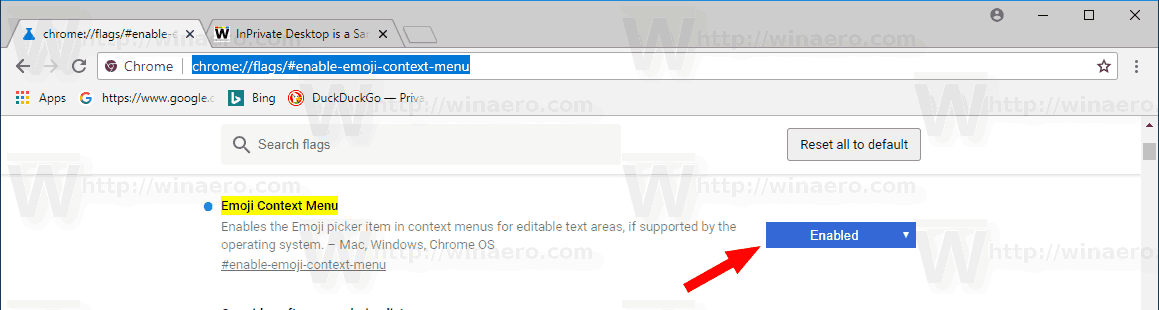Από αυτήν τη γραφή, το Google Chrome είναι το πιο δημοφιλές πρόγραμμα περιήγησης ιστού. Είναι διαθέσιμο για Windows, Linux, Mac και Android. Ξεκινώντας από την έκδοση 68 και άνω, το πρόγραμμα περιήγησης περιλαμβάνει ένα φανταχτερό εργαλείο επιλογής emoji που επιτρέπει την εισαγωγή emoji σε οποιοδήποτε πεδίο κειμένου σε μια σελίδα. Ας δούμε πώς να το ενεργοποιήσετε και να το χρησιμοποιήσετε.
πώς να προσθέσετε γραμματοσειρές στη λέξη mac
Διαφήμιση
Το Google Chrome διαθέτει πολλές χρήσιμες επιλογές που είναι πειραματικές. Δεν υποτίθεται ότι χρησιμοποιούνται από τακτικούς χρήστες, αλλά οι λάτρεις και οι δοκιμαστές μπορούν εύκολα να τους ενεργοποιήσουν. Αυτές οι πειραματικές δυνατότητες μπορούν να βελτιώσουν σημαντικά την εμπειρία χρήστη του προγράμματος περιήγησης Chrome, επιτρέποντας επιπλέον λειτουργικότητα.
Η επιλογή Emoji που θα ενεργοποιήσουμε κρύβεται επίσης πίσω από την ειδική σημαία. Αυτό το πειραματικό χαρακτηριστικό είναι διαθέσιμο από το Σταθερή έκδοση του Google Chrome 68 . Ας το ενεργοποιήσουμε.
Για να ενεργοποιήσετε το Emoji Picker στο Google Chrome , κάντε τα εξής.
- Ανοίξτε το πρόγραμμα περιήγησης Google Chrome και πληκτρολογήστε το ακόλουθο κείμενο στη γραμμή διευθύνσεων:
chrome: // flags / # enable-emoji-konteks-μενού
Αυτό θα ανοίξει τη σελίδα σημαιών απευθείας με τη σχετική ρύθμιση.
- Η επιλογή είναι απενεργοποιημένη εκτός του πλαισίου του προγράμματος περιήγησής μου. Ορίστε την επιλογήΕνεργοποιήθηκεαπό την αναπτυσσόμενη λίστα δίπλα στην περιγραφή της δυνατότητας.
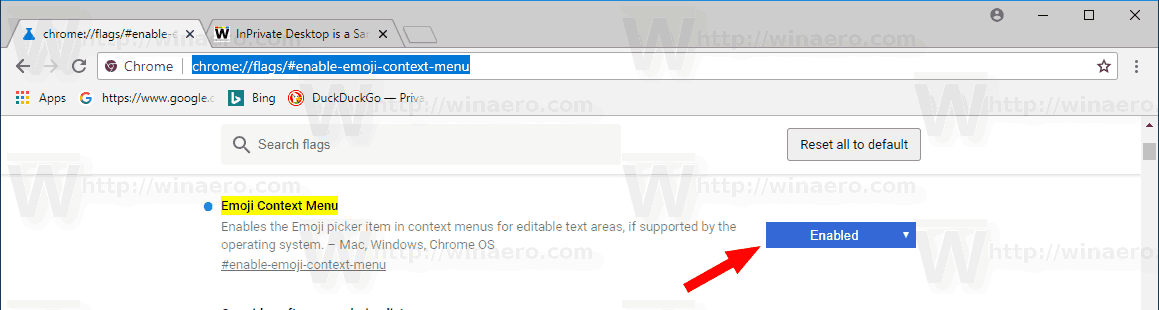
- Επανεκκινήστε το Google Chrome κλείνοντας το με μη αυτόματο τρόπο ή μπορείτε επίσης να χρησιμοποιήσετε τοΕπανεκκινήστεκουμπί που θα εμφανιστεί στο κάτω μέρος της σελίδας.

Η λειτουργία είναι πλέον ενεργοποιημένη. Τώρα, τοποθετήστε τον κέρσορα σε οποιοδήποτε πεδίο κειμένου στην ανοιχτή ιστοσελίδα, π.χ. κάντε κλικ στην περιοχή κειμένου Σχόλιο κάτω από αυτό το άρθρο και κάντε δεξί κλικ. Θα δείτε μια νέα καταχώριση μενού περιβάλλοντος Emoji. Κάνοντας κλικ σε αυτό θα ανοίξει το νέο εργαλείο επιλογής Emoji. Δείτε το παρακάτω στιγμιότυπο οθόνης.

πώς να αλλάξετε το όνομα του καλούντος στο lol

windows media player 12 σκοτεινό θέμα

Μπορείτε να βρείτε γρήγορα τα απαιτούμενα emoji πληκτρολογώντας τη λέξη κλειδί όπως «αντίχειρας» για μπράβο και προσαρμόστε το χρώμα / το δέρμα του. Τα κουμπιά στο κουμπί μπορούν να χρησιμοποιηθούν για εναλλαγή μεταξύ κατηγοριών emoji.
Χάρη στον φίλο μου Νικ για τα κεφάλια.
Άρθρα ενδιαφέροντος:
- Ενεργοποιήστε τη λειτουργία Picture-in-Picture στο Google Chrome
- Απενεργοποίηση μη ασφαλούς σήματος για ιστότοπους HTTP στο Google Chrome
- Πώς να αλλάξετε πράκτορα χρήστη στο Google Chrome